Administración > Preguntas Frecuentes - FAQ > Tutoriales > Apple > Configurar cuenta POP en Mail Mac
En ésta ocasión aprenderemos a configurar nuestra cuenta de correo empresarial en Mail Mac
Paso 1) Abres la aplicación Mail Mac

Paso 2) Si no hay ninguna cuenta agregada, te mostrará la siguiente pantalla
Paso 3) Habilitaremos el bullet "Añadir otra cuenta de correo ... " y daremos click en "Continuar".
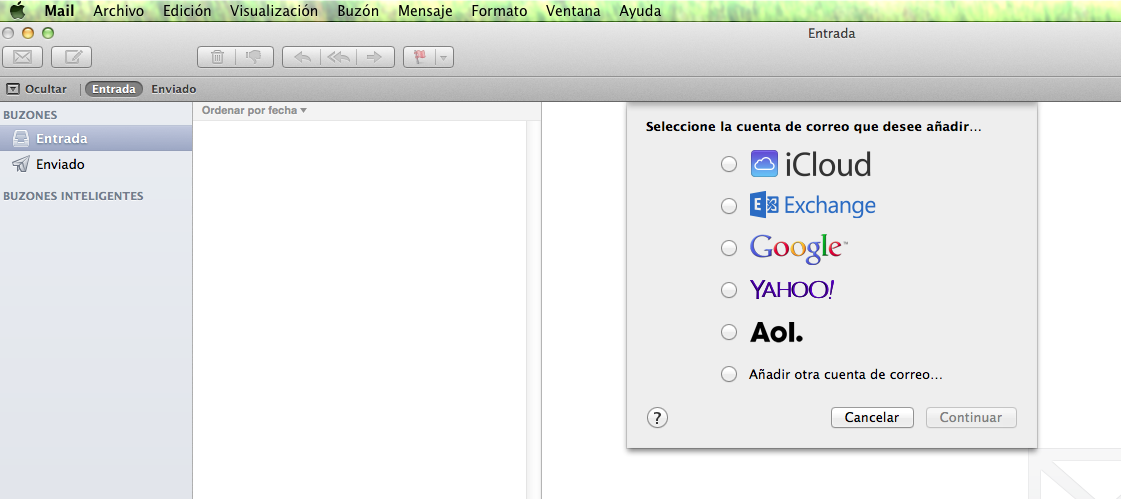
Paso 4) Nos mostrará la siguiente ventana, hay que llenarla con los datos que nos solicita, damos click en "Crear".
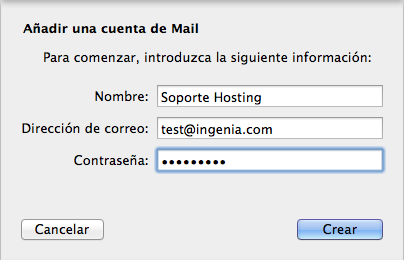
Paso 5) La ventana que a continuación nos aparece, hay que llenarla con los datos del servidor entrante.
a) Tipo de cuenta: POP
b) Servidor de correo: secure.emailsrvr.com
c) Nombre de usuario: Correo completo
d) Contraseña: El password de la cuenta que estás configurando, damos click en "Siguiente".
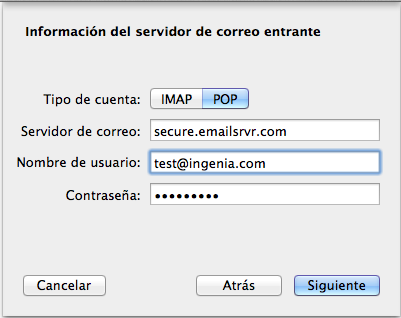
Paso 6) Ésta será la última ventana por llenar, hay que hacerlo con los datos del servidor saliente.
a) Servidor SMTP: secure.emailsrvr.com
b) Nombre de usuario: Correo completo
c) Contraseña: El password de la cuenta que estás configurando, damos click en "Crear".
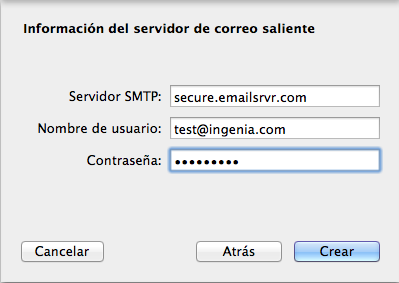
Paso 7) ¡ Enhorabuena ! Tu cuenta ya está configurada, empezarás a recibir los correos en la bandeja de entrada
y ya podrás enviar correos desde tu cuenta.
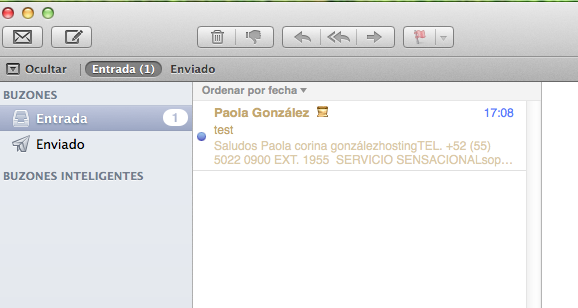
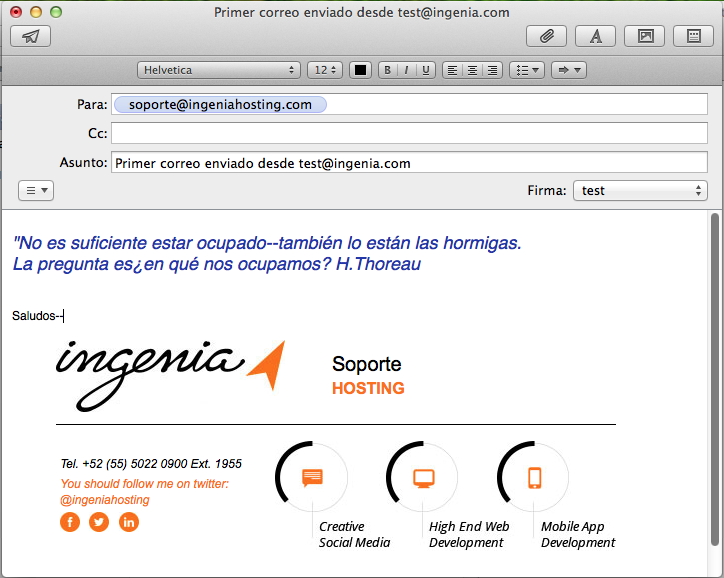
Saludos --
 Agregar a Favoritos
Agregar a Favoritos
 Imprimir éste Artículo
Imprimir éste Artículo
Leer también

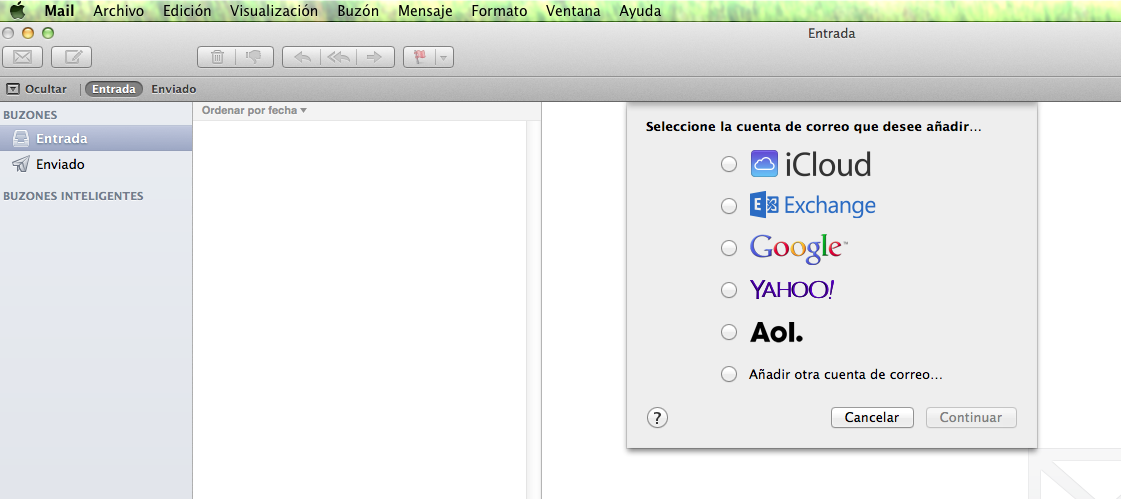
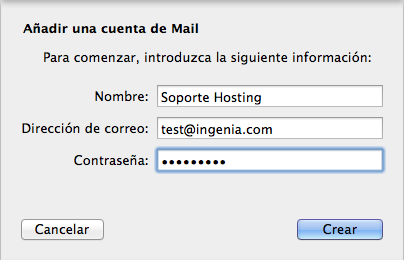
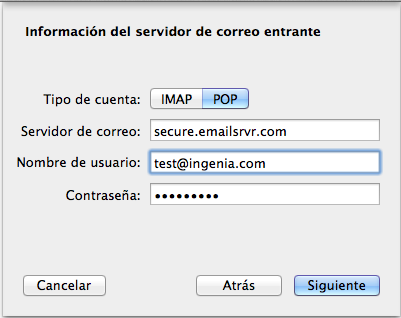
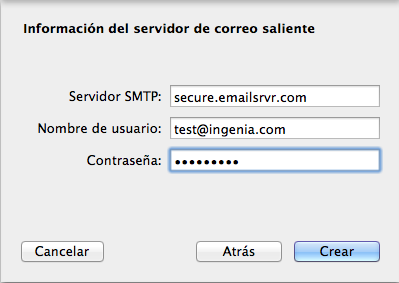
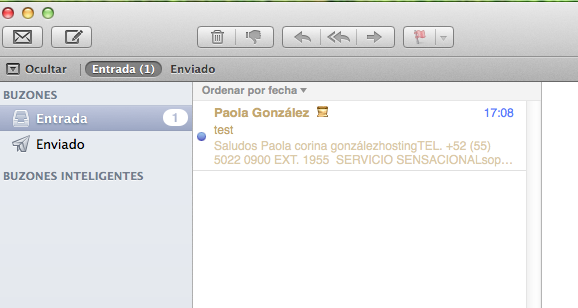
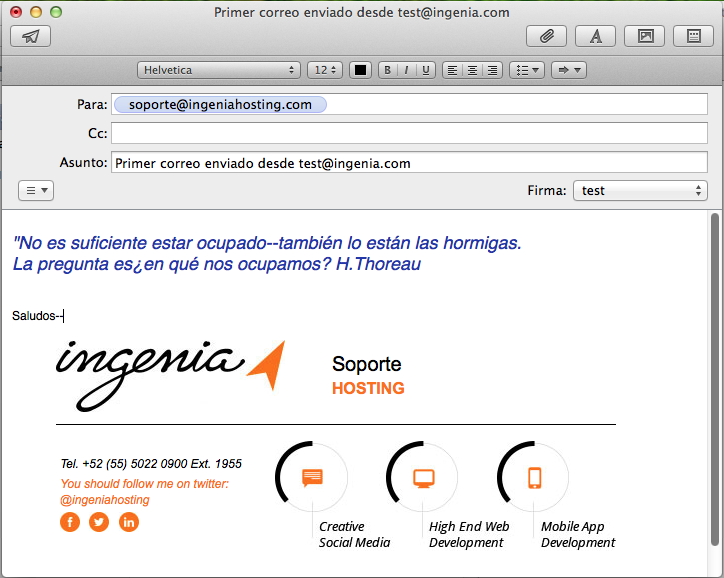
![]() Agregar a Favoritos
Agregar a Favoritos
 Imprimir éste Artículo
Imprimir éste Artículo